MAYA玻璃杯制作.ppt
Maya玻璃材质制作图文教程

Maya 玻璃材质图文教程
1. 给物体添加blinn 材质,将材质的color 改为0即为白色;Transparency 改为1,即为全透
明;Eccentrity 高光离心率改为0.02
2. 双击blinn 材质,菜单往下拉中会发现Raytrace Opition,,点击后勾选Refractions 折射,
将Refractive Index 折射系数改为1.33,将Refractive Limit 折射限制改为10,测试渲染。
3.
4. 将渲染设置打开,点击Raytracing Quality 光线追踪质量,勾选Raytracing,
将数值调节为
5. 选择灯光,ctrl+A 打开灯光属性,菜单往下拉在shadow 属性下的中会发现Raytrace
Shadow Attritubion 光线追踪阴影属性,将值调节成。
6.将渲染质量选择成production quality 产品级别,渲染测试到最佳效果。
7.在制作期间需要不断的将灯光以及材质的属性参数进行调节,渲染测试,从而达到一个比较完美的效果。
Maya材质贴图界面讲解3(玻璃)
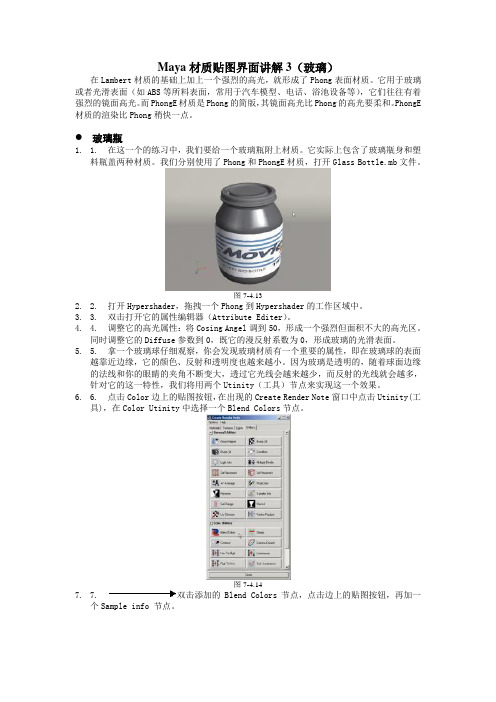
Maya材质贴图界面讲解3(玻璃)在Lambert材质的基础上加上一个强烈的高光,就形成了Phong表面材质。
它用于玻璃或者光滑表面(如ABS等所料表面,常用于汽车模型、电话、浴池设备等),它们往往有着强烈的镜面高光。
而PhongE材质是Phong的简版,其镜面高光比Phong的高光要柔和。
PhongE 材质的渲染比Phong稍快一点。
玻璃瓶1. 1.在这一个的练习中,我们要给一个玻璃瓶附上材质。
它实际上包含了玻璃瓶身和塑料瓶盖两种材质。
我们分别使用了Phong和PhongE材质,打开Glass Bottle.mb文件。
图7-4.132. 2.打开Hypershader,拖拽一个Phong到Hypershader的工作区域中。
3. 3.双击打开它的属性编辑器(Attribute Editer)。
4. 4.调整它的高光属性:将Cosing Angel调到50,形成一个强烈但面积不大的高光区。
同时调整它的Diffuse参数到0,既它的漫反射系数为0,形成玻璃的光滑表面。
5. 5.拿一个玻璃球仔细观察,你会发现玻璃材质有一个重要的属性,即在玻璃球的表面越靠近边缘,它的颜色、反射和透明度也越来越小。
因为玻璃是透明的,随着球面边缘的法线和你的眼睛的夹角不断变大,透过它光线会越来越少,而反射的光线就会越多,针对它的这一特性,我们将用两个Utinity(工具)节点来实现这一个效果。
6. 6.点击Color边上的贴图按钮,在出现的Create Render Note窗口中点击Utinity(工具),在Color Utinity中选择一个Blend Colors节点。
图7-4.147.7.双击添加的Blend Colors节点,点击边上的贴图按钮,再加一个Sample info 节点。
图7-4.15 图7-4.16这时会弹出一个连接编辑器,将Sample info的Facing Ratio连接到Blend Colors节点的Blender。
Maya材质教程之如何创建盛放液体的玻璃器皿材质

本例将向朋友介绍如何运用Maya创建盛放液体的玻璃器皿材质,对于创建香水瓶(用于印刷设计),酒杯中的水,以及其它一些和玻璃、液体有关的东西(与MentalRay无关)均会有帮助,希望朋友们喜欢~~效果图:好了,在开始本篇教程之前,你必须要知道以下几点:1.液体的反射是如何影响玻璃表面的。
2.玻璃的各个表面和液体/水之间的反射和折射。
3.环境的反射也影响了玻璃表面。
4.为什么倒角对于玻璃的制作很重要。
1.液体的反射影响着玻璃的表面。
如果有一个光亮的玻璃瓶,里面盛着有色的液体或者水,那么它就一定包含着以下3个反射的区域。
(图1)-外表面反射-内表面反射-内部液体反射这就意味着每个表面都有它自己的材质。
图1液体的颜色反射在玻璃瓶的内外表面上,这些反射后的形状叫做折射。
当光经过水、玻璃、望远镜、塑料、放大镜成都安维财税http://101.1.28.49/以及其它一些凸起的东西时,光线弯曲,就会产生折射。
2.玻璃的各个表面和液体/水之间的反射和折射。
水是对于光的反射很强(和玻璃一样),同时光从玻璃表面到水时,也会发生反射和折射。
(图2)图23.环境的反射也影响了玻璃表面。
玻璃会反射周围的物体。
(图3)图34.为什么倒角对于玻璃的制作很重要。
很重要的是,有倒角的玻璃会产生高光,因为倒角有凸起的表面,所以它会折射所有的反射光、环境光和光源射来的光。
(图4)图4那么,我们要怎样才能将这些应用到Maya中去呢?水和液体的材质(shader)使用水/液体的材质是很简单的。
先创建一个Phong材质,将颜色(Color)设为黑色,再将Transparency设成水/液体的原色(在这个例子里我使用橙色)。
将Cosine Power设到8-11之间,Cosine Power的设置取决于场景光,如果你用了很多光,那你就可以增加Cosine Power的值,使余弦值更小一些。
下一步,将Specular Color设为V=0.800左右(灰色),如果你想得到更有光泽的玻璃效果,就将它设成纯白色。
MAYA 玻璃材质

利用maya的布林材质,渐变纹理和采样信息节点。
同时我们也要使用mentalray的电介质材质和新的mia_material。
本教程的用户应注意到我还使用了mentalray作为我的渲染器,同时为了得到真实的效果还打开了“final gathering”、“Global Illumination”、“caustics”。
使用布林创建玻璃:我们的第一步就是创建玻璃杯几何体。
虽然很简单,但是我们需要保证建立的曲面(这里使用的nurbs创建的)的底部是比较厚的(就像一个真实的玻璃杯)。
见下图一。
下一步,我复制了几个,然后设定好场景。
我的渲染设置列出如下图所示。
MAYA做玻璃的三种材质理解玻璃包含哪些内容:这里有几个部分需要我们去实现。
首先要注意的是,当然,玻璃是一种透明的实体。
虽然这是最明显的,但是我们不能忽略玻璃底部厚度产生的微妙的透明度变化。
第二,玻璃的反射,这样我们又得研究它的反射率是如何的,它的表面是镜面反射的,因此没有太多的漫反射在其上。
最后,玻璃是一个折射表面。
它比空气的密度更高使得它能弯曲光线。
让我们脱离这些因素来细看:透明度-如前所述,玻璃是透明的。
但是当我们越靠近物体的边缘时它就越显得厚了。
在玻璃的这些边缘实际上我们看到的是一个密度很高的材质。
让我们这么想:当航天飞机脱离大气层直线上升时,只要通过62公里就能到达外层空间。
相反,如果你站在珠穆朗玛峰的峰顶,并同时能看到南方和北方,你可能要看到两个方向的150英里以外(总共300英里)才能看到大气层外围。
当我们观察玻璃边缘时,事情是一样的,我们其实看到了更多的“物体”,自然边缘的透明度就更低一些。
反射-应用与以前一样的原则,在玻璃杯的边缘总会变的很古怪,接下来我们了解一下菲涅耳效应。
当你观察一个反射物体时,它的反射数量取决于你的视角。
如果你以垂直角度直视一个水池,你就可以通过表面的最小反射率看到下面的水。
在一些特定的角度,你更有可能看到水上方的情况,而不是下面的。
maya 编辑多边形基础--保温杯建模
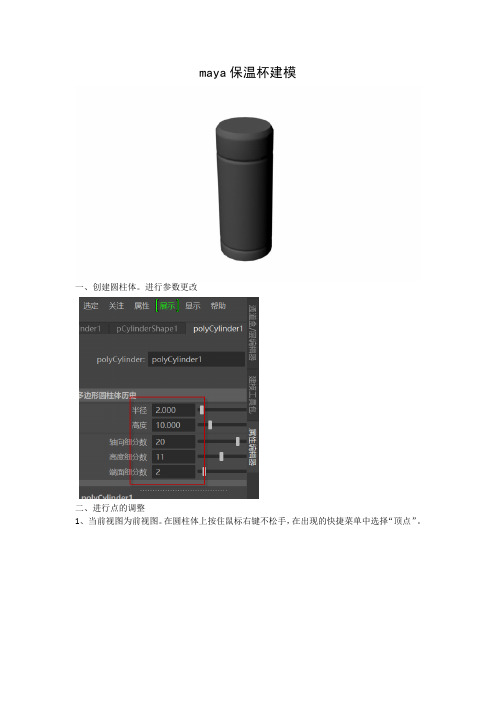
maya保温杯建模一、创建圆柱体。
进行参数更改二、进行点的调整1、当前视图为前视图。
在圆柱体上按住鼠标右键不松手,在出现的快捷菜单中选择“顶点”。
2、利用移动工具选中第2行和第3行点,Y轴方向向上移动到如图所示位置。
注:若需要回到物体模板,则右击--对象模式。
3、用比例缩放工具选中4-7行,进行Y方向收缩。
如图4、用移动工具沿Y轴向上移动到如图所示位置。
5、用缩放工具选中8-11行点,进行Y轴缩放,并用移动工具移动到如图所示位置。
三、进行边的调整右击--边方式,进入边方式1、杯盖顶部的造型制作选中杯顶上部分再按CTRL键不松手,鼠标拖出需要删除的边。
确定上边一组边是最终需要选择的边。
按R比例缩放如图(缩放到自己满意)按W移动到合适位置。
如前面方式选中第二排线,进行缩放调整出弧度出来。
杯盖最上两行部分再进行细节调整2、杯盖下部造型制作选中如图所示边,进行缩放如图3、杯下部造型制作同上进行杯子下部造型制作。
三、进行渲染输出点击“状态行”中的“显示渲染器”,将渲染器选择为Maya软件在公用选项卡中,进行如下参数设置。
1、文件格式1、选择渲染视图2、渲染尺寸设置在Maya软件选项卡中进行如下设置1、抗锯齿2、光线跟踪质量中勾选光线跟踪四、关闭渲染器设置,点击工作区中的摄影机属性在右边的通道编辑中进行环境颜色更改五、选择摄像机视图,单击状态行中的“渲染当前帧”按钮。
即完成渲染。
选择摄像机视图,单击状态行中的“渲染当前帧”按钮。
即完成渲染。
六、保存图像。
在渲染窗口中,继续点文件--保存图像。
接下来的对话框中选择位置进行文件名命名和和文件类型选择(JPG)。
完成制作。
MAYA玻璃材质

玻璃的材质
1.打开Hypershade编辑器
2.创建Blinn材质
3.创建Sampler节点
4.创建BlendColors节点到编辑框。
5.鼠标中键拖动Sampler节点到BlendColors节点上,做如下连接
6. 继续复制两个BlendColors节点制作同样的连接
7. 鼠标中键拖动BlendColors节点到Blinn材质,设置Output与Color(颜色)连接
8. 设置BlendColors节点的颜色
讨论:Sampler节点可以判断物体的表面是否与摄像机方向垂直。
垂直为1,平行为0。
BlendColors节点的Blender为1时显示Color1的颜色,为0时显示Color2的颜色。
FacingRatio与Blender建立连接,就可以让----垂直摄像机的表面为Color1的颜色,平行摄像机的表面为Color2的颜色。
玻璃的正面颜色亮侧面的颜色暗。
所以,直接调整BlendColors节点Color1,Color2得颜色就可以了。
9. 中键拖动BlendColors节点到Blinn材质,设置Output与Transparency(透明度)连接
10. 设置BlendColors节点的颜色
强度)连接
12. 设置BlendColors节点的颜色
讨论:因为玻璃正面的亮度比反射强。
所以显得正面的反射图案弱。
侧面正好相反。
13. 打开光线折射,设置折射率为1.414
14. 设置玻璃的高光
制作完毕,根据具体的灯光场景对上述参数做精细调整。
Maya制作玻璃材质

Maya制作玻璃材质本教程将使用Blinn结合Mental ray渲染制作玻璃的效果。
1. 创建模型使用Polygons创建一个花瓶,为了使画面更丰富,我还添加了几片小叶子和水滴,叶子是使用Maya笔刷特效中自带的模型,并将它装换成了多边形。
还模拟环境了玻璃周围的环境,整体的场景如下图所示。
设置灯光2.创建一盏聚光灯作为主光源,具体参数设置如下图所示。
3.再次创建一盏聚光灯作为辅助光源,照亮场景的暗部,具体参数设置如下图所示。
为模型设置材质4.为花瓶指定一个Blinn材质球,具体参数设置如下图所示。
5.玻璃材质为环境的要求比较高,所以要对环境进行设置,为桌面指定一个Lamber材质球并赋予一张素材图片,为了增加桌面的质感,将桌面的素材图片链接到Lamber2材质球的凹凸属性上,具体的参数设置如下图所示。
6.为环境指定一个Lamber材质球,并添加一张素材图片模拟周围环境,为了增加整体的亮度,适当的提高Lamber3环境颜色属性的值,如下图所示。
7.进行渲染测试,在渲染设置中选择Mental ray,并在质量预设中选择产品级别,如下图所示。
渲染效果如下图所示。
8.为水滴制作材质,为水滴指定一个Blinn材质球,具体参数设置如下图所示。
制作镜头景深9.在前面制作葡萄的教程中有网友留言问关于景深的问题,在这里我使用Maya的摄像机做景深的效果。
创建一个两点摄像机,并对摄像机的属性进行连接,执行Window>General Editors>Connection Editor(窗口>常规编辑器>关联编辑器)命令,打开关联编辑器,将camera1_group导入到输出列表中,将cameraShape1导入到输入列表中,属性的连接如下图所示。
10.调整摄像机的角度,打开其属性,具体参数设置如下图所示。
最终效果如下图所示。
本文由丝路教育/提供分享!。
MAYA玻璃杯材质渲染教程

MAYA玻璃杯材质渲染教程Maya是一款功能强大的3D建模和渲染软件,它可以用于各种不同类型的项目,包括动画、游戏和影视制作。
本教程将向您介绍如何使用Maya渲染软件来创建一个逼真的玻璃杯材质。
步骤1:创建玻璃杯模型首先,打开Maya软件并创建一个新场景。
然后,使用Maya的建模工具创建一个玻璃杯模型。
您可以使用圆柱体工具或手动建模来创建玻璃杯。
确保将模型调整到适当的比例和形状。
步骤2:添加玻璃材质1. Base Color(基础颜色):将其设置为白色,以便反射和折射光线能够透过玻璃。
2. Transmission Weight(透明权重):增加该值以增强玻璃的透明度。
通常,值在0.8到1之间是比较适合的。
3.IOR(折射率):这个值控制光线穿过玻璃材质时的弯曲程度。
对于普通玻璃,IOR值为1.5是比较合适的,如果您正在渲染其他类型的玻璃,可以根据需要进行调整。
4. Roughness(粗糙度):这个值控制玻璃表面的光泽程度。
对于玻璃,一般会有一点粗糙度,可以将该值调整到0.1左右。
选择适当的数值可以创建出真实的玻璃外观。
您可以通过调整属性和渲染图像来实时预览所做的更改。
步骤3:设置场景照明玻璃杯的外观会受到场景照明的影响,所以设置适当的照明非常重要。
在Maya中,您可以使用不同类型的照明来为场景提供适当的光线。
在添加照明之前,选择合适的环境贴图可以帮助您更好地模拟真实环境。
将环境贴图应用到背景中可以增加玻璃杯的真实感。
步骤4:渲染图像一旦您完成了玻璃杯及其环境的设置,您可以使用Maya的渲染器来生成逼真的图像。
在渲染设置中选择适当的渲染器引擎,然后调整渲染设置,如分辨率、采样率和输出设置等。
点击渲染按钮,Maya将根据您的设置来渲染场景。
渲染时间可能会根据您的计算机性能和场景复杂度的不同而有所变化。
完成渲染后,您可以将图像保存为任何所需的格式。
以上是使用Maya渲染器创建玻璃杯材质的简单教程。
maya茶具建模
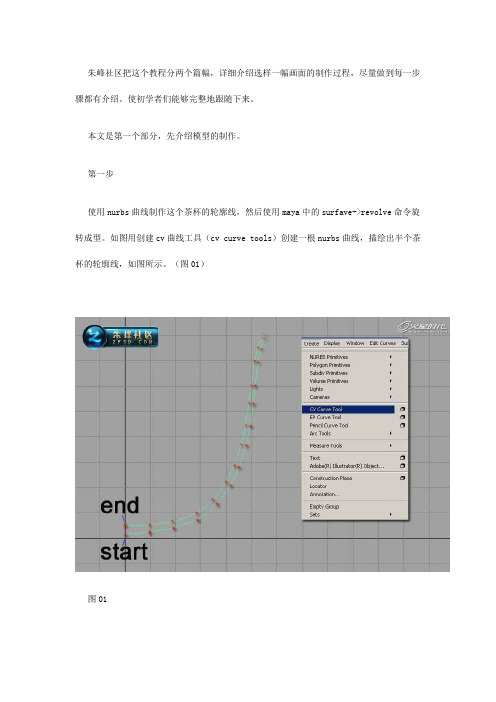
朱峰社区把这个教程分两个篇幅,详细介绍选样一幅画面的制作过程,尽量做到每一步骤都有介绍。
使初学者们能够完整地跟随下来。
本文是第一个部分,先介绍模型的制作。
第一步使用nurbs曲线制作这个茶杯的轮廓线,然后使用maya中的surfave->revolve命令旋转成型。
如图用创建cv曲线工具(cv curve tools)创建一根nurbs曲线,描绘出半个茶杯的轮廓线,如图所示。
(图01)图01第二步创建好轮廓曲线后,要确认一下,曲线的开始和结束点都位于坐标网格线的中心(位于中心轴的垂直线上),因为随后要一次轴心线为旋转轴进行旋转成型。
执行菜单命令surfave->revolve并打开属性选项设置窗口,如图。
(图02)图02第三步按图中的指示进行设置,旋转成型的中心轴为y轴,需要勾选polygon选项,因为我想要生成的模型表面为多边形模型,还要设置分段数为50,使模型有足够的密度,其它设置按图进行。
(图03)图03第四步点击旋转成型按钮后,得到的茶杯杯体模型如图所示。
(图04)图04第五步在这个教程中,我想区别大家在网上经常见到一些简单教程,想把这个杯子做的复杂好看一些,准备在它上面添加一些额外的细节。
所以我现在要对这个初始的杯子模型做些调整,将来准备在这个杯子上制作一些螺旋状的花纹。
所以我现在切换到maya的动画模块(animation),然后执行命令createdeformers->lattice并打开属性选项设置窗口,准备添加晶格变形器(lattme),如图。
(图05)图05第六步按图中的参数进行设置,这样会得到一个2×2的晶格变形器,晶格数量比较少也便于控制。
(图06)图06第七步进行完上述设置以后,选择场景中的杯子模型,然后点击create按钮,此时场景中围绕杯子模型就出现了这个晶格变形器,如图。
(图07)图07第八步把鼠标指针放置在晶格变形器的边角,并用鼠标右键点击,此时会弹出一个菜单,从这个弹出菜单中选择lattice points,这时就切换到了晶格点的选择状态,此时选择上面的4个晶格点,如图所示。
光明新区深圳第二高级技工学校应用设计系,新媒体与互联网应用专业, 教MAYA新手运用MAYA制作杯子。

创建水杯模型
二、完成杯盖需注意 1、再设一个圆柱体为杯盖 2、通过挤出做出吸管孔 3、删除面
创建水杯模型
三、完成杯盖需注意 选择边再挤出 (四次,第二次注意 调重方向)
创建水杯模型
四、完成杯盖需注意 1、利用循环边工具作凹位 2、选择边做吸管口的凹位
创建水杯模型
五、完成杯盖需注意 1、按3键,观察杯盖 2、按需要插入循环边。
影视创意设计
• 第二章:
• 基础实例实操 • 授课老师:徐敏
创建水杯模型
实践:通过创建水杯模型熟悉基本命令的运用。
创建水杯模型
知识难点归纳:
1、挤出命令的使用(G键继续) 2、点线面的选择使用 3、插入循环边工具的使用
创建水杯模型
一、完成杯体需注意 1、圆柱体的设定 2、点线面的选择 3、注意“挤出”的厚度 4、压缩到杯底需修饰底部
创建水杯模型
十一、杯盖美化 1、杯盖选择边。 2、利用挤出做厚度处理 (约挤三次)
影视创意设计
• 深圳第二高级技工学校 应用设计系 • 授课老师:徐敏
• 微信号:DesignApps • @深二高技设计系 • 二维码,扫扫更健康!
创建水杯模型
六、创建层
创建水杯模型
七、修饰杯体 1、按需要插入循环边。 2、做挤出处理
创建水杯模型
八、修饰杯体 1、按需要插入循环边。 2、做挤出处理 或选点作收缩处理
创建水杯模型
九、修 或选点作收缩处理
创建水杯模型
十、杯底制作 1、按需要插入循环边。 2、做挤出处理
mayaPPT

(4)桌子:多边形状态立方体编辑网格插入循
环边右键面命令选中四个小方块挤压往下拖 出四脚调整大小
(5)橱柜:多边形状态立方体编辑网格插入循
边在适当位置用挤压命令拉出抽屉用圆化的立方 体当板CTRL+D调整位置
(6)其他:电视、花瓶、茶壶,花、汉堡、椅子、
碗、栏杆等
(2)旋转椅(上半部分)多边形状态球体前视图 面
将球的1/3的删除透视图选中球体挤压命令R 键放大向内缩放再画一内球体删除球的1/3根据
外球调整大小挤压命令R键向内缩放边命令仅选 中一边向外挤压
(下半部分)CV曲线描出外形曲面旋转调整 大小 (3)沙发:立方体多边形状态编辑网格插入循 环边边 挤压命令向外缩放3键ctrl+D旋转、 调整大小
班级:11级计(2)班
科目:maya
姓名:李琼兰
学号:20111081261
设计思想:结合生活中的事物用所学的maya软件画出自 己喜欢的 风格。
设计主体:一栋房子,包括里面的家具及房子外观设 计。 设计目标:形状、外观大体上要符合现实事物,避免
“四不像”
设计步骤: (1)酒杯:曲面状态创建CV曲线描出酒杯 外形曲 面旋转调整大小
(8)整体效果图
水晶制品ppt玻璃制品p

单击编辑标题
单击此处可编辑内容
单击编辑标题
单击此处可编辑内容
单击编辑标题
单击此处可编辑内容
单击此处添加标题
01
单击编辑标题
单击此处可编辑内容,根据您的需要自由拉伸文本框大小
02 03
单击编辑标题
单击此处可编辑内容,根据您的需要自由拉伸文本框大小
单击编辑标题
单击此处可编辑内容,根据您的需要自由拉伸文本框大小
单击此处可编辑内容,根据您 的需要自由拉伸文本框大小
单击此处编辑您要的内容,建 议您在展示时采用微软雅黑字 体,本模版所有图形线条及其 相应素材均可自由编辑、改色、 替换。更多使用说明和作品请 详阅模版最末的使用手册。
单击此处可编辑内容,根据您 的需要自由拉伸文本框大小
单击此处添加标题
单击编辑标题
S
单击编辑标题
单击此处可编辑内容,根据您 的需要自由拉伸文本框大小
W
单击编辑标题
单击此处可编辑内容,根据您 的需要自由拉伸文本框大小
O T
单击编辑标题
单击此处可编辑内容,根据您 的需要自由拉伸文本框大小
单击此处添加标题
单击编辑标题
单击此处可编辑内容,根据您的需 要自由拉伸文本框大小
单击编辑标题
单击此处可编辑内容,根据您的需 要自由拉伸文本框大小
04
单击编辑标题
单击此处可编辑内容,根据您的需要自由拉伸文本框大小
过渡页
单击编辑标题
单击此处编辑您要的内容,建议您在展示时采用微软雅黑字体,本模版所有图 形线条及其相应素材均可自由编辑、改色、替换。更多使用说明和作品请详阅 模版最末的使用手册。
单击编辑标题
关键词
玻璃杯

本节maya教程主要是用maya软件教大家怎么制作maya玻璃材质,适用于初学者,后续教程请大家继续关注纳金网3d教程。
1.打开场景模型,创建一个phong材质球赋予玻璃杯。
我们常用blinn或者phong 来制作玻璃材质。
2.在调整玻璃材质参数之前,要注意非常重要的一点,一定要把折射打开,同时要勾选Render Setting下的Raytracing。
折射的位置在材质球的属性面板下面,Raytrace Options-Refractions。
Refractive Index就是它的折射率,(如图)一般我们做玻璃的折射率是1.33~1.5左右.
3.接下来我们调整材质球的参数,首先用一个Blend Colors节点来控制材质球的透明度,参数如下图所示。
用黑白关系来控制透明度。
黑色为不透明,白色为透明。
创建一个Sampler Info来控制混色的blender值,中键拖到Blend Colors节点上,选择other,在弹出来的链接编辑器中,连接如下图所示:
4.用同样的方法创建两个Blend Colors节点来控制材质球的Color和Reflectivity,如如下图所示。
5.添加一个环境球节点到ReflectedColorKIRI 上,做出反射的效果。
可根据场景的颜色来调整环境球的颜色。
6.最终的材质球连接如图所示。
7.最终渲染效果。
MAYA玻璃材质

三张图分别为blinn 材质,mia_material_x 以及焦散效果。
详细讲解了玻璃的制作思路与操作方法,基础知识自动略去,建议有一定基础的同学阅读,或者自行查阅相关资料辅助理解。
blinn 材质 mia_material_x mia_material_x 焦散效果目录:第一节:材质的基本原理。
第二节:使用maya 基本材质实现玻璃效果。
第三节:使用mental ray 材质实现玻璃效果。
第四节:阴影与焦散材质的基本原理。
1) 能量守恒。
在光线照射到某个物体表面的时候,总体上会出现三种反应:吸收,反射以及折射。
其中反射又分为漫反射和镜面反射。
而所谓的能量守恒法则说的则是,能量不可能凭空产生也不可能凭空消失,只可能发生转换。
用在光线传播过程中则可以得到这样一个公式:入射能量=吸收能量+反射能量+折射能量。
其中,吸收的能量一般转换为热能,是我们不需要考虑的部分,将这一部分掠去,得到公式:入射能量>=反射能量+折射能量。
其中,反射能量可以分为漫反射和镜面反射,而漫反射在我们cg 制作过程中,一般为diffuse ,而镜面反射一般为specular ,而折射一般为refraction ,令入射能量为100%,即为1。
则可以得到最终我们可以使用的公式:1>=diffuse+specular+refraction .2) 所有反射都具有菲涅尔效应。
菲涅尔就是你的视线和你看的面的夹角越垂直,则看到的反射越低,你的视线与你看的面的夹角越接近0度,则反射越高。
图中从左到右是90度视角到0度视角的过度。
另外,决定菲涅尔效应的主要是折射率这个属性。
当折射率越靠近1的时候,90度视角与0度视角的反射率之间的差别越大,当折射率数值越高的时候,90度视角与0度视角的反射率越接近1。
一般透明物体的折射率在1.3-1.9之间,塑料、橡胶、烤漆也是这个范围左右。
金属则是4-10,甚至更高。
使用maya基本材质实现玻璃效果。
玻璃杯制作工艺和制作流程说明ppt课件

玻璃杯制作工艺和制作流程说明
1
关于杯子种种,其实在所有材质 的杯子里,玻璃杯才是最健康的。 但是对于玻璃杯制作工艺和制作
流程说明却鲜为人知。
2
作为生产加工的一项细节所在, 对于许多生产厂家,尤其是那些 准备涉足玻璃杯等产品制造的创 业者而言,亟需了解清楚“玻璃 杯制作工艺和制作流程说明”这 方面知识要点是做得有的放矢的
保障前提。
3
那么,下面,就随杯壶网编者一 起来了解下这方面的具体内容。 玻璃杯制作工艺说明,据了解,
玻璃杯制作工艺主要包括:
4
1、原料预加工。将块状原料粉碎, 使潮湿原料干燥,将含铁原料进 行除铁处理,以保证玻璃质量;
5
2、配合料制备;
6
3、熔制。玻璃配合料在池窑或坩 埚窑内进行高温加热,使之形成 均匀、无气泡,并符合成型要求来自16性操作,一环扣一环。
12
当然,不少需要特殊加工的玻璃 杯,还会涉及到印刷工艺以及定 制流程的融合,像有些图案的工 艺主要有丝网印和花纸烤花。在 此就不分门别类的讲解。关键还 在于有需求的客户与生产企业对 接好这方面信息,使其作出优质
MAYA玻璃材质

玻璃的材质
1.打开Hypershade编辑器
2.创建Blinn材质
3.创建Sampler节点
4.创建BlendColors节点到编辑框。
5.鼠标中键拖动Sampler节点到BlendColors节点上,做如下连接
6. 继续复制两个BlendColors节点制作同样的连接
7. 鼠标中键拖动BlendColors节点到Blinn材质,设置Output与Color(颜色)连接
8. 设置BlendColors节点的颜色
讨论:Sampler节点可以判断物体的表面是否与摄像机方向垂直。
垂直为1,平行为0。
BlendColors节点的Blender为1时显示Color1的颜色,为0时显示Color2的颜色。
FacingRatio与Blender建立连接,就可以让----垂直摄像机的表面为Color1的颜色,平行摄像机的表面为Color2的颜色。
玻璃的正面颜色亮侧面的颜色暗。
所以,直接调整BlendColors节点Color1,Color2得颜色就可以了。
9. 中键拖动BlendColors节点到Blinn材质,设置Output与Transparency(透明度)连接
10. 设置BlendColors节点的颜色
强度)连接
12. 设置BlendColors节点的颜色
讨论:因为玻璃正面的亮度比反射强。
所以显得正面的反射图案弱。
侧面正好相反。
13. 打开光线折射,设置折射率为1.414
14. 设置玻璃的高光
制作完毕,根据具体的灯光场景对上述参数做精细调整。
- 1、下载文档前请自行甄别文档内容的完整性,平台不提供额外的编辑、内容补充、找答案等附加服务。
- 2、"仅部分预览"的文档,不可在线预览部分如存在完整性等问题,可反馈申请退款(可完整预览的文档不适用该条件!)。
- 3、如文档侵犯您的权益,请联系客服反馈,我们会尽快为您处理(人工客服工作时间:9:00-18:30)。
• 首先为场景打灯光。创建一盏聚光灯作为 主光源。位置
• 参数设置,灯光颜色以及调整圆锥角度和 半影角度。使用光线跟踪。
• 再次创建一盏聚光灯作为辅助光,修改辅 助光的位置,
• 参数设置,调整圆锥角度和半影角度。不 需要打开阴影。
• 使用同样的方法为场景创建背光灯,用于 区分前景和背景拉开层次。
• 参数设置,调整圆锥角度和半影角度。
• 渲染效果如图
• 发现背景太暗,创建一盏点光源。
• 参数设置:衰减为线性衰减
• 效果如图
• 在制作灯光时要注意灯光的位置的细微变 化,灯光位置直接影响模型的体积.层次感
觉和高光的变化。这里希望能够在杯子上 产生条状高光。
• 材质的制作:
• 首先做玻璃杯的材质,给玻璃杯一个Blinn 材质。调整它的属性:产生高光面积变小 并且变亮。
• 可以再复制两个材质球,再去修改Ramp颜 色
• 最后四个材质球的颜色如图:
• 渲染效果:
• 制作反光板
• 当前渲染效果太黑,有些发脏且不够通透干净,这种情况 下可以在场景中创建反光板来提高对象的质感。
• 创建两个NURBS平面,位置
• 创建一个Lambert材质,赋予给两个反光板。 • 修改参数:
• 将鼠标中键Ramp拖到Blinn材质的 Reflectivity折射率上,
• 最后的材质连接:
• 渲染效果如图:
• 注意可以给这几个物体不同的颜色,复制 材质球,选择材质球,找到编辑菜单里复 制:shading Network
• 复制出来材质球,然后修改材质球的透明 度的Ramp的颜色:
• 用鼠标中键将信息采样节点拖到Ramp节点 上,连接如图:
• 将鼠标中键Ramp拖到Blinn材质的透明属性 上,这样对象的中心至边缘产生透明与不 透明的过渡变化并产生厚重质感。
• 再创建一个Ramp节点,调整Ramp节点的 参数:
• 用鼠标中键将信息采样节点拖到Ramp节点 上,连接如图:
• 下面我们让反光板不被渲染,选择反光板的模型,打开属 性窗口,展开RenderStats标签,分别取消勾选。使反光 板不产生阴影,不接受阴影,不渲染显示。
• 修改主光源的光线跟踪的参数:
• 渲染的效果:
• 总结:
• 制作玻璃的时候,主光源必须使用光线跟 踪,让它产生折射反射。了解玻璃的表面 特性。用环境纹理或者发光板来模拟真实 的玻璃的质感。
• 对象产生折射的效果已经很不错了,但是 渲染效果缺少玻璃特性。例如玻璃表面不 是完全透光,表面反射效果也不一致。对 象表面正视摄影机位置的透明,反射效果 相对来说比较弱,非正视摄影机位置的不 透明,反射效果相对来说比较强。
• 打开材质编辑器,创建一个信息采样节点, 再创建一个Ramp节点。
• 改Ramp的参数:
制作玻璃效果材质需要透明,打开材质属性, 将Color改为黑色,透明设置为白色
• 渲染如图:
• 发现玻璃太过透明,这是因为材质没有折 射
• 打开Blinn材质的属性窗口:展开光线跟踪 选项:勾选折射,折射率:1.542 ,折射限 制:10
• 然后打开全局渲染:打开光线跟踪的总开 关。
• 渲染如图:
